Jeste li ikad razmišljali o tome kako možete izraditi sigurnosnu kopiju podataka na svom Ubuntuu, Linux Mint-u i drugom sustavu temeljenom na Debianu i vratiti ga? To možemo pomoću programa TimeShift. Timeshift je besplatan alat za stvaranje sigurnosne kopije podataka i datotečnog sustava. Može se lako instalirati na Ubuntu, Linux Mint i druge operativne sustave temeljene na Debianu. Ako se suočite s bilo kakvim problemima ili gubitkom podataka, lako možete vratiti podatke iz sigurnosne kopije.
Ovaj vodič naučit će instalirati TimeShift, stvoriti sigurnosne kopije i ukloniti TimeShift na Ubuntu 20.04 i Linux Mint 20. Postupak instalacije potpuno je isti na gore spomenutim operativnim sustavima. Koristimo Ubuntu 20.04 za demonstraciju.
Započnimo.
Instalirajte TimeShift na Ubuntu 20.04 i Linux Mint 20
ažuriranje prikladan predmemorija
Prije instaliranja bilo kojeg novog paketa ili aplikacije, preporuča se ažuriranje predmemorije spremišta apt sustava pomoću sljedeće naredbe:
$ sudo apt ažuriranje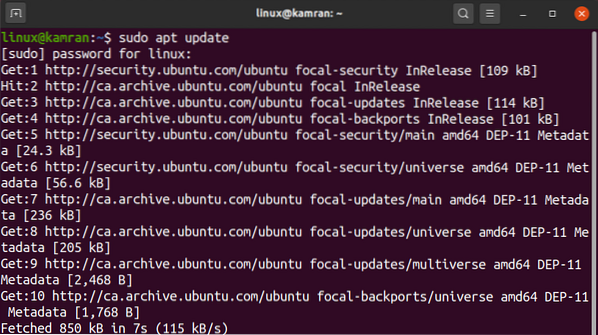
U redu! Predmemorija spremnika spremišta uspješno se ažurira.
Instalirati Vremenski pomak iz spremišta
TimeShift je uključen u osnovna spremišta na Ubuntu 20.04 i Linux Mint. Pokrenite sljedeću naredbu da instalirate TimeShift iz osnovnog spremišta:
$ sudo apt instaliraj timeshift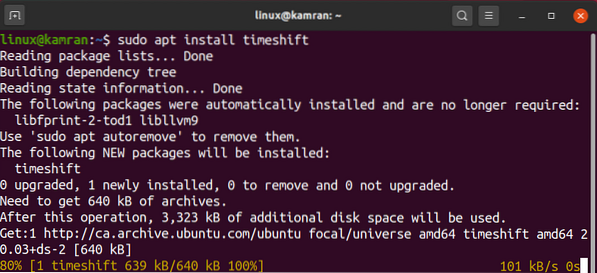
Svaka čast! TimeShift je uspješno instaliran.
Pokrenite TimeShift aplikaciju
Nakon uspješne instalacije TimeShifta, sada smo je spremni pokrenuti i stvoriti sigurnosne kopije.
Da biste pokrenuli aplikaciju TimeShift, otvorite izbornik aplikacija i napišite TimeShift u traku za pretraživanje.
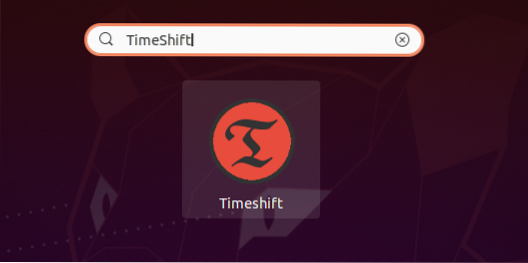
Pojavit će se ikona aplikacije TimeShift. Kliknite ikonu aplikacije TimeShift.
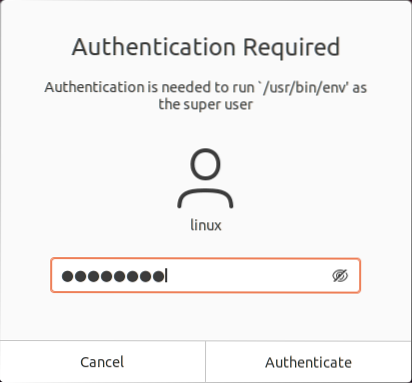
Autentifikacija je potrebna za otvaranje aplikacije TimeShift. Napišite root lozinku i kliknite gumb 'Autentifikacija'.
Pojavit će se nadzorna ploča aplikacije TimeShift.
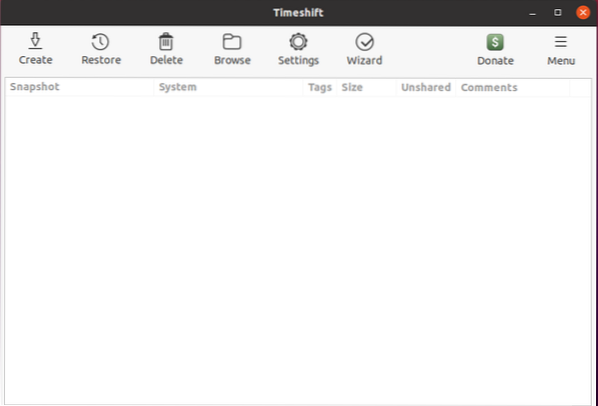
Kako stvoriti sigurnosne snimke pomoću TimeShift-a
Na nadzornoj ploči aplikacije TimeShift možemo stvoriti, vratiti i izbrisati sigurnosne snimke. Na nadzornoj ploči dostupne su i druge razne opcije. Da biste stvorili sigurnosnu kopiju, kliknite gumb za stvaranje.
Korak 1. Odaberite vrstu snimke
Dalje, moramo odabrati vrstu Snimke. RSYNC podržava sve datotečne sustave, dok BTRFS podržava samo BTRFS datotečni sustav. RSYNC uzima sigurnosnu kopiju cijelog sustava. Predlaže se odabir RSYNC snimke.
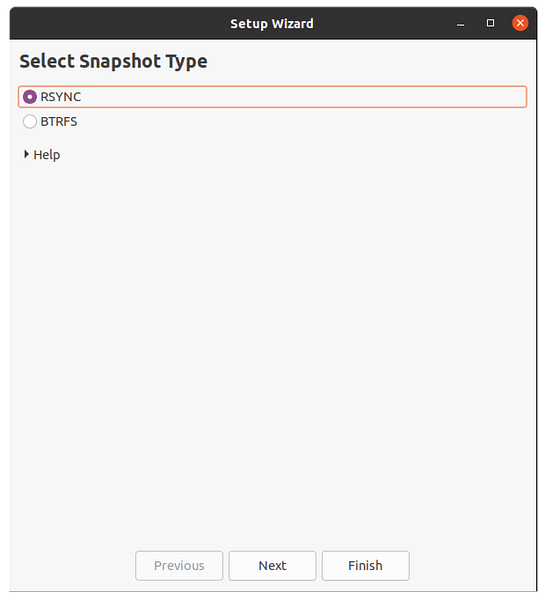
Nakon odabira snimke, TimeShift procjenjuje veličinu sustava.
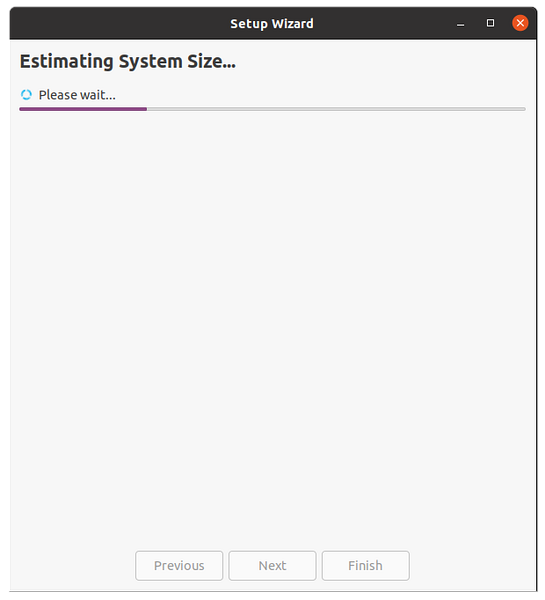
Korak 2: Odaberite mjesto snimke
S datog popisa lokacija odaberite odredište na kojem će se spremiti sigurnosne snimke. Nakon odabira mjesta snimke kliknite gumb "Dalje".
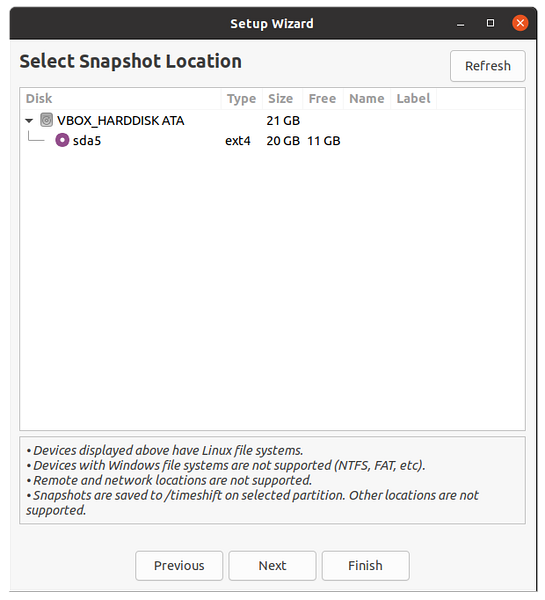
Korak 3: Odaberite razinu snimke
Dalje, moramo odabrati razinu snimke. Automatski će stvoriti snimke prema odabranim razinama snimke.
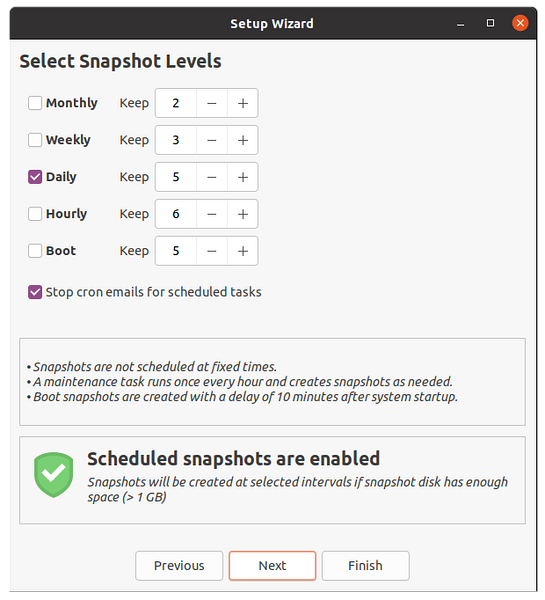
Korak 4: Odaberite korisničke kućne direktorije
TimeShift prema zadanim postavkama štiti samo sistemske datoteke i postavke. Početna mapa nije uključena prema zadanim postavkama. Ipak, ako želite zaštititi svoje dokumente i druge datoteke, tada možete odabrati i kućni direktorij. Nakon odabira direktorija, kliknite gumb 'Dalje'.
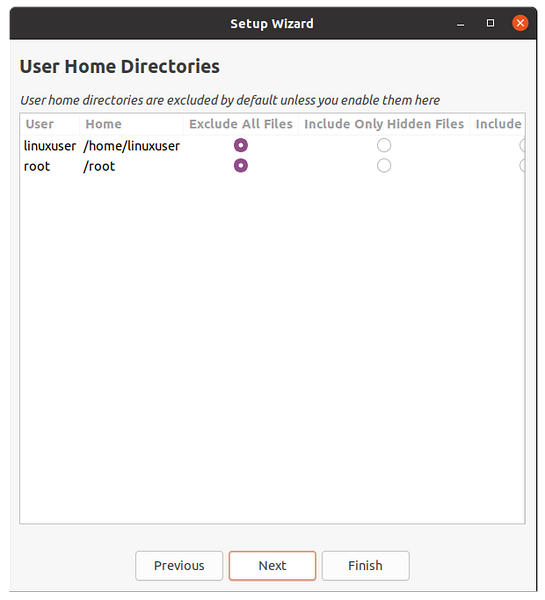
U redu! Postavljanje je sada završeno. Kliknite gumb 'Završi'.
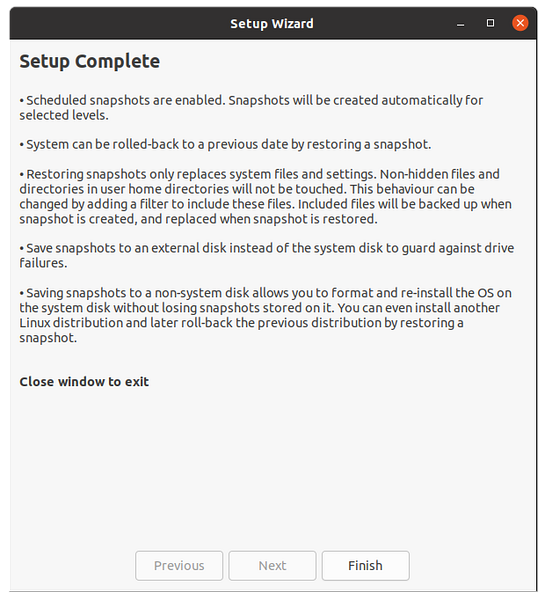
Stvorite sigurnosnu kopiju snimke
Sada kliknite gumb za stvaranje i TimeShift će početi stvarati sigurnosnu kopiju snimke.
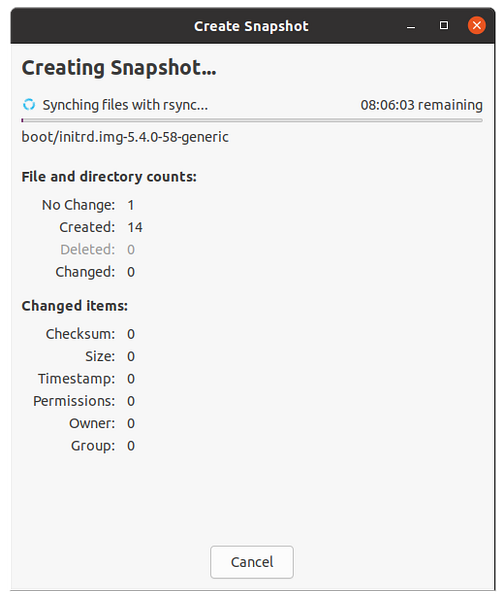
Po završetku, sigurnosna kopija će se pojaviti na zaslonu nadzorne ploče TimeShift. Da biste vratili sigurnosnu kopiju, odaberite sigurnosnu kopiju i kliknite na vraćanje.
Uklonite aplikaciju za snimku
U bilo kojem trenutku, ako želite ukloniti aplikaciju TimeShift, pokrenite sljedeću naredbu da biste to učinili:
$ sudo apt ukloni pomak vremena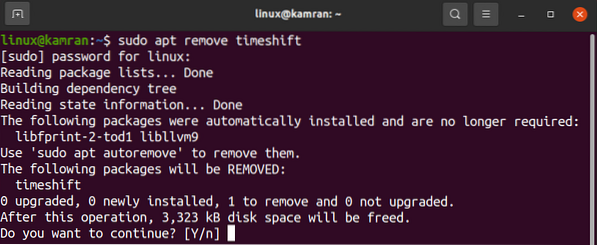
Tijekom uklanjanja aplikacije TimeShift, naredbeni redak će zatražiti mogućnost da i ne. Da biste uklonili TimeShift iz svog sustava, pritisnite "y" na naredbenom retku. Ako ste se predomislili u vezi s aplikacijom TimeShift, pritisnite 'n' i TimeShift neće biti uklonjen.
Zaključak
Snimke sigurnosnih kopija mogu se lako napraviti na Ubuntu 20.04, Linux Mint 20 i drugi operativni sustavi temeljeni na Debianu koji koriste aplikaciju TimeShift. TimeShift je besplatan alat otvorenog koda dostupan putem Ubuntu-a 20.04 i Linux Mint 20 osnovna spremišta. Ovaj članak ukratko opisuje kako instalirati TimeShift i napraviti sigurnosne snimke na Ubuntu 20.04 i Linux Mint 20.
 Phenquestions
Phenquestions


